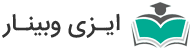یادگیری ادوبی کانکت در مرکز آموزش ایزی وبینار
برگزاری نظرسنجی (Poll) در نرم افزار ادوبی کانکت
تاریخ به روز رسانی : 1400/01/22 11:43:30 - تعداد بازدید 32767 مرتبهتا به حال پیش آمده که در طول تدریس کلاس آنلاین بخواهید با دانشجویان کلاس برای زمان هایی که تصمیم گیری سخت می شود مانند زمان برگزاری امتحان، مفید بودن مطلب کلاس و یا حضور و غیاب افراد یک نظرسنجی برگزار کنید.
به احتمال زیاد به عنوان یک مدرس، بارها در یک کلاس مجازی نیاز داشته اید تا موضوعی مانند هماهنگی تاریخ برگزاری یک آزمون، اطلاع از کیفیت برگزاری کلاس و مواردی از این دست را به نظرسنجی بگذارید.
یکی از امکانات مهم و کارآمد نرم افزار ادوبی کانکت برگزار نظرسنجی در کلاس مجازی و امکان نمایش نتیجه ی آن به مدرس یا حتی دانشجویان کلاس است. در این مقاله با نحوه استفاده از این ویژگی آشنا خواهید شد.
1. ابتدا از از قسمت نوار مشکی رنگ بالای صفحه گزینه ی Pods را انتخاب کنید و سپس موس را روی گزینه ی Poll نگهدارید. حال روی گزینه ی Add New Poll مطابق شکل زیر کلیک کنید.
.PNG)
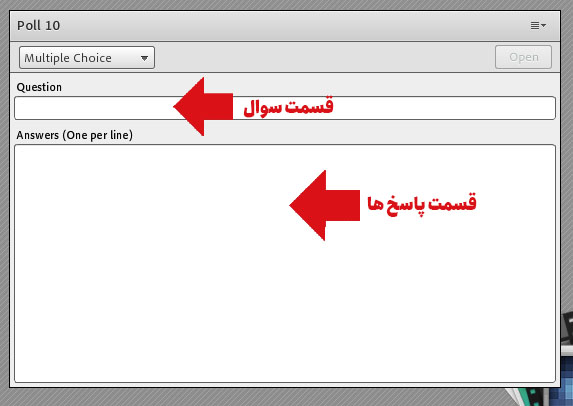
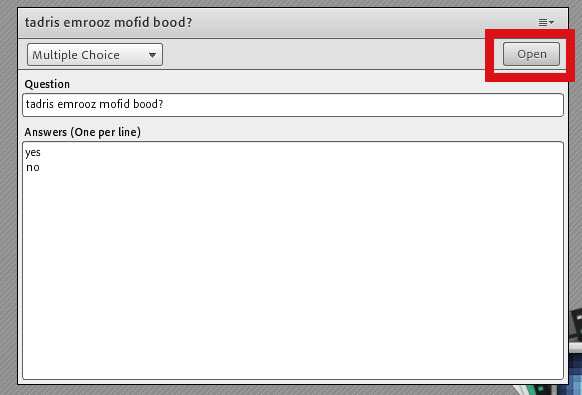
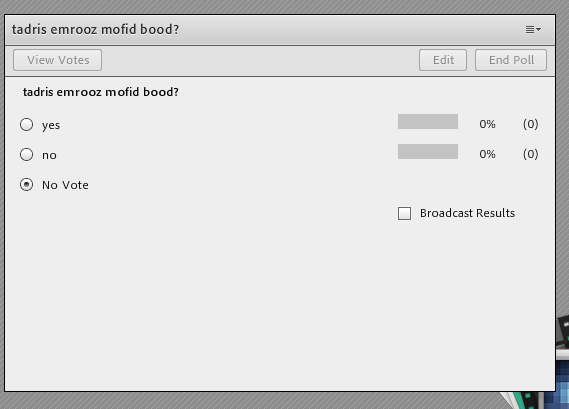
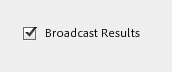
از اینکه در این مقاله با ما همراه بودید از شما سپاسگذاریم و امیدواریم توانسته باشیم مطالب مفیدی را در اختیار شما قرار دهیم. از شما دعوت می نماییم تا سایر مقاله های آموزشی ایزی وبینار را نیز مطالعه نمایید.
استفاده از مطالب این صفحه در هر جای دیگری تنها با ذکر نام ایزی وبینار و ارجاع به این صفحه مجاز خواهد بود
https://www.easywebinar.ir/learning-center/11/به احتمال زیاد به عنوان یک مدرس، بارها در یک کلاس مجازی نیاز داشته اید تا موضوعی مانند هماهنگی تاریخ برگزاری یک آزمون، اطلاع از کیفیت برگزاری کلاس و مواردی از این دست را به نظرسنجی بگذارید.
یکی از امکانات مهم و کارآمد نرم افزار ادوبی کانکت برگزار نظرسنجی در کلاس مجازی و امکان نمایش نتیجه ی آن به مدرس یا حتی دانشجویان کلاس است. در این مقاله با نحوه استفاده از این ویژگی آشنا خواهید شد.
نحوه ایجاد و برگزاری نظرسنجی در نرم افزار ادوبی کانکت (Adobe Connect)
1. ابتدا از از قسمت نوار مشکی رنگ بالای صفحه گزینه ی Pods را انتخاب کنید و سپس موس را روی گزینه ی Poll نگهدارید. حال روی گزینه ی Add New Poll مطابق شکل زیر کلیک کنید..PNG)
2. در صفحه ی باز شده ی جدید در قسمت Question، سوال خود را تایپ کنید و در قسمت Answers هر گزینه ی پاسخ را در یک خط تایپ کنید. دقت کنید که نوع سوال به صورت Multiple Choice انتخاب شده باشد.
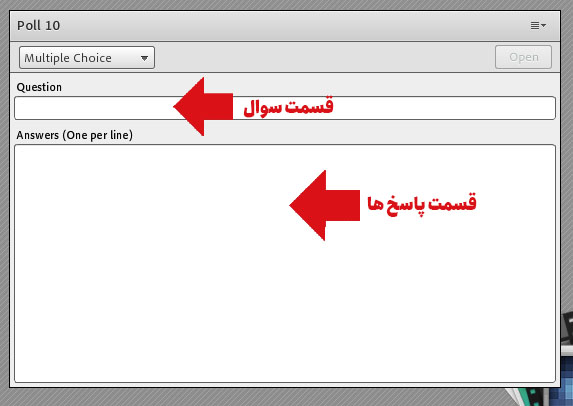
3. در گوشه ی سمت راست بالای صفحه روی گزینه ی Open کلیک کنید.
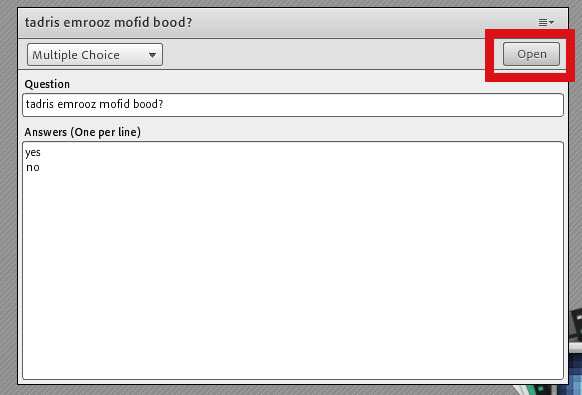
اکنون نظرسنجی برای دانشجویان کلاس فعال است و می توانند در نظرسنجی کلاس شرکت کنند. همچنین، وضعیت و نتیجه ی نظرات ثبت شده نیز از این لحظه برای شما قابل مشاهده است.
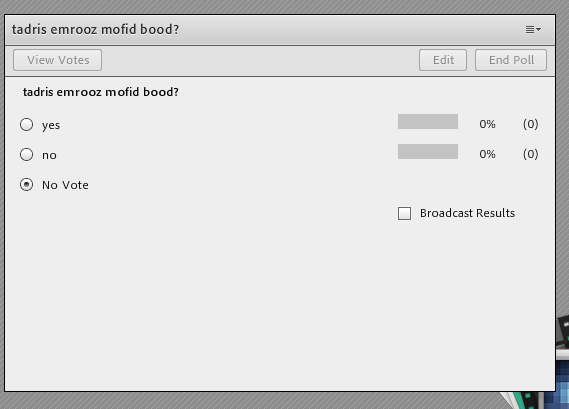
اگر بخواهید نتیجه ی نهایی نظرسنجی را به دانشجویان کلاس هم نمایش دهید، می توانید روی گزینه ی Broadcast Results کلیک کنید.
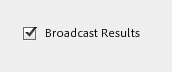
از اینکه در این مقاله با ما همراه بودید از شما سپاسگذاریم و امیدواریم توانسته باشیم مطالب مفیدی را در اختیار شما قرار دهیم. از شما دعوت می نماییم تا سایر مقاله های آموزشی ایزی وبینار را نیز مطالعه نمایید.
استفاده از مطالب این صفحه در هر جای دیگری تنها با ذکر نام ایزی وبینار و ارجاع به این صفحه مجاز خواهد بود
بازگشت به آرشیو مطالب
خدمات پشتیبانی ایزی وبینار و پاسخگویی به سئوالات صرفاً به مشتریان و خریداران سرویس های این وب سایت ارائه می گردند.